
最终效果图:
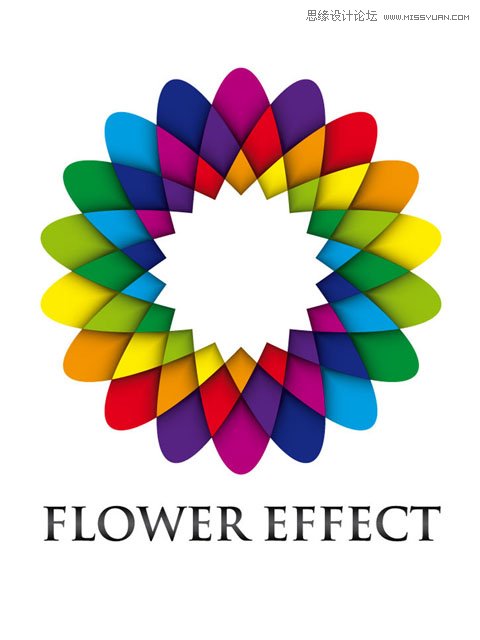
步骤1:在AI新建一个文档,因为AI是矢量绘图软件,所以大小设为多少无所谓,根据自己需要设置就可以。然后在画布的中间做两条交叉的参考线。选择椭圆工具(L),去掉填充色,以参考线交叉点为圆心,做一个椭圆形的圆,如下图:
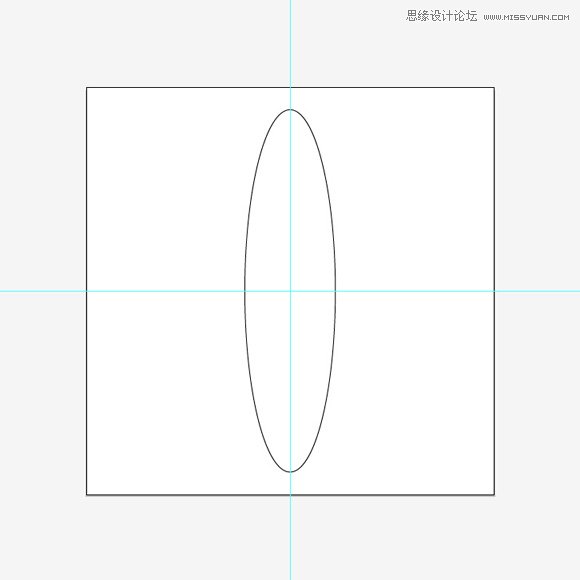
步骤2:接着要将这个椭圆形复制8次。可以使用AI的旋转工具。(如果对AI的旋转工具不熟悉的可以参看之前翻译的AI变换工具)。这里先选择椭圆形,点击AI的旋转工具,然后按住Alt键,点击椭圆的中心点,就会弹出一个AI旋转选项,将角度设为20,点击确认即可,效果如下:
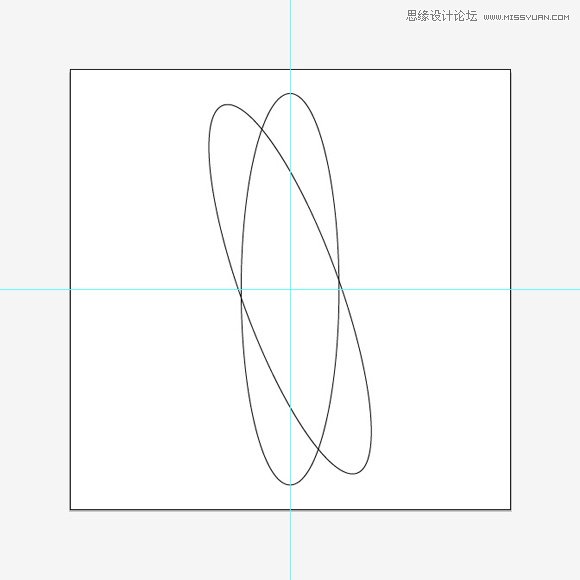
零七网部分新闻及文章转载自互联网,供读者交流和学习,若有涉及作者版权等问题请及时与我们联系,以便更正、删除或按规定办理。感谢所有提供资讯的网站,欢迎各类媒体与零七网进行文章共享合作。

